Como Usar o Aplicativo "Mudar para Android" para Migrar para um Celular Android

Escrito por Rafael Kaminski |
"Olá, o Google lançou seu próprio aplicativo "Mudar para Android" na App Store, posso usá-lo para transferir meus dados do iPhone para o Android agora?"
O suposto aplicativo "Mudar para Android", para iOS, finalmente foi publicado na App Store - este aplicativo permite que os usuários do iOS transfiram com eficiência seus arquivos importantes, como fotos, vídeos, documentos e muito mais, para um dispositivo Android sem complicações.
Portanto, se você é uma daquelas pessoas que instalou o aplicativo "Mudar para Android" no seu iPhone, mas não sabe como usá-lo, este artigo é feito para você.
Aqui discutimos um guia detalhado sobre como usar o "Mudar para Android" para transferir dados para celulares Android.

Parte 1: Como Transferir Dados usando o "Mudar para Android" do Google
Não há dúvida de que mover dados do iOS para o Android tem sido impossível para a maioria dos usuários e, ao longo dos anos, muitas pessoas têm procurado por aplicativos que possam permitir que executem facilmente essas operações.
Bom, o aplicativo "Mudar para Android" do Google é uma ferramenta muito eficaz que facilita a realização de operações de transferência de dados do iPhone para o Android sem usar fios.
Agradeçam ao Google por ajudar os usuários com essa incrível inovação. Então, sem perder muito tempo, vamos ver como funciona o aplicativo "Mudar para Android" do Google.
Guia para Transferir Dados Usando o "Mudar para Android" do Google
Etapa 1: Baixe e instale o aplicativo "Mudar para Android" do Google na App Store.
Etapa 2: Agora, abra o aplicativo, aceite os termos de segurança e clique em "Iniciar" para continuar.

Etapa 3: O aplicativo "Mudar para Android" solicitará que você permita o acesso à câmera do iPhone para escanear o código QR do seu dispositivo Android. Mas, infelizmente, a configuração para escanear o código QR não funciona, então é melhor você apenas ativar o Hotspot no seu Android e conectar o Wi-Fi do iPhone nele.

Etapa 4: Agora você pode optar por transferir suas fotos, vídeos, contatos e eventos da agenda para seu novo dispositivo Android.

Etapa 5: A seguir, desative o iMessage para receber mensagens de texto no seu dispositivo Android. Execute a operação conforme mostrado na captura de tela abaixo.

Etapa 6: Clique em "Iniciar Solicitação", faça login usando seu ID Apple e clique em "Solicitar" para transferir uma cópia dos seus dados do iCloud para iniciar o processo de transferência.

Etapa 7: Quando o processo estiver concluído, você poderá fechar o aplicativo "Mudar para Android" e continuar a configurar seu dispositivo Android.
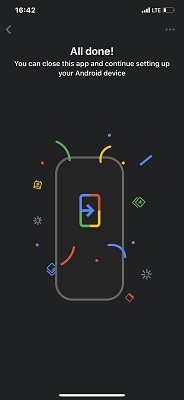
Depois de todas essas etapas complexas, os dados do seu iPhone podem ser acessados a partir do seu dispositivo Android quando você terminar de configurá-lo.
Parte 2: Vantages e Desvantagens de usar o "Mudar para Android"
O aplicativo "Mudar para Android" é bem novo e não é compatível com o "Smart Switch" da Samsung. No entanto, ainda vale a pena testar o aplicativo e, com o passar do tempo, outras melhorias podem torná-lo mais eficiente.
Dito isto, aqui estão algumas vantagens e desvantagens que notamos ao usar o aplicativo "Mudar para Android".
Vantagens do "Mudar para Android"
1. É gratuito
O "Mudar para Android" é 100% gratuito, e você não precisa colocar seu cartão e nem fazer nenhum pagamento para poder acessar o recurso de transferência.
2. É sem fio
Sim, o "Mudar para Android" do Google poupa os usuários do estresse de usar cabos para transferir dados do seu iPhone para o Android. Tudo o que você precisa fazer é baixar o aplicativo no seu dispositivo.
3. Fotos e vídeos selecionáveis
A operação de transferência de dados usando o "Mudar para Android" oferece controle total sobre o que você deseja transferir. Assim, tornando mais fácil para os usuários transferirem arquivos específicos.
Desvantagens do "Mudar para Android"
1. Apenas em celulares Pixel
A transferência de dados do iPhone através do "Mudar para Android" só é compatível com celulares Pixel. Portanto, é impossível usá-lo em qualquer dispositivo Android que não seja pixel.
2. Apenas celulares novos
O "Mudar para Android" só pode ser usado em dispositivos Android novos ou que foram redefinidos para a configuração de fábrica. Portanto, se você já estiver usando o celular Android, o fato é que essa ferramenta não funcionará para você.
3. Escanear o código QR não funciona
É impossível usar a opção de escanear o código QR para conectar os dois dispositivos. Portanto, os usuários podem se irritar com esse aspecto do aplicativo.
4. Complicado de usar
Você precisa usar os seus celulares iPhone e Android ao mesmo tempo.
Parte 3: Transferir Dados para Qualquer Celular Android com o MobileTrans [Melhor Alternativa]
Como o "Mudar para Android" só permite transferir do iPhone para o Pixel, se você procura uma ferramenta mais eficiente para transferir dados do iPhone para qualquer dispositivo Android, pode sempre confiar na ferramenta de transferência de dados Wondershare MobileTrans.
O MobileTrans é a ferramenta de compartilhamento de dados nº 1, com muitos recursos incríveis que permitem aos usuários transferirem diferentes tipos de dados, incluindo dados do WhatsApp, vídeos, fotos, chamadas, mensagens, e muito mais, em diferentes dispositivos, e sem dificuldades.
Ao contrário do aplicativo "Mudar para Android", o MobileTrans é mais rápido e é compatível com uma ampla variedade de dispositivos. Além disso, a ferramenta não permite apenas a transferência de dados, mas também possibilita o backup e restauração de dados, tornando-a mais eficaz e confiável.
MobileTrans - Transferência de Telefone
Transfira dados do iPhone para o Android com apenas alguns cliques!
- • É totalmente compatível com mais de 6.000 dispositivos Android, e não apenas com celulares Pixel.
- • É totalmente compatível com mais de 18 tipos de dados, como fotos, vídeos, contatos, mensagens, e muito mais.
- • Extremamente fácil de usar e não precisa de nenhuma experiência técnica.
- • Não há necessidade de reiniciar seu dispositivo antes de transferir.
- • Não altera dados existentes em ambos os dispositivos.
- • É compatível com a transferência de dados do WhatsApp, transferência de dados do celular para o computador, e com o backup e restauração do celular.
- • Totalmente compatível com Windows 11 ou macOS 12.0.
- • Totalmente compatível com iOS 15 e Android 12.0.

 4,5/5 Excelente
4,5/5 ExcelenteGuia Passo a Passo para Transferir Dados para Qualquer Celular Usando o MobileTrans
Etapa 1: Baixe, instale e inicie MobileTrans no seu PC. Em seguida, na tela inicial, clique em "Transferência de Celular" e depois selecione "Celular para Celular".

Etapa 2: Conecte os dois dispositivos móveis ao PC usando o cabo USB. Seu iPhone será a origem, enquanto o outro dispositivo será o destino.
- Na nova tela, marque a caixa de seleção da categoria de dados que deseja transferir e clique em "Iniciar" para prosseguir.

Etapa 3: O MobileTrans começará o processo de transferência. Isso leva apenas alguns minutos para ser finalizado. Em seguida, desconecte seu dispositivo do PC.

É isso! Simples, não é? Agora você pode ver os dados do seu iPhone em seu novo celular Android.
Conclusão
O aplicativo "Mudar para Android" do Google é uma grande inovação e, sem dúvida, facilitará o processo de transferência de dados do iPhone para o Android. No entanto, a ferramenta ainda precisa de algumas melhorias para torná-la mais acessível aos usuários.
Para evitar o estress do aplicativo "Mudar para Android" do Google, recomendamos usar o software de transferência de dados MobileTrans para uma transferência de dados perfeita do iPhone para o Android. Além disso, o MobileTrans tem mais recursos que permitirão realizar outros tipos de operações relacionadas ao compartilhamento de dados com apenas alguns cliques.
Você vai gostar:
Artigos Mais Lidos
Todas as Categorias




Rafael Kaminski
staff Editor